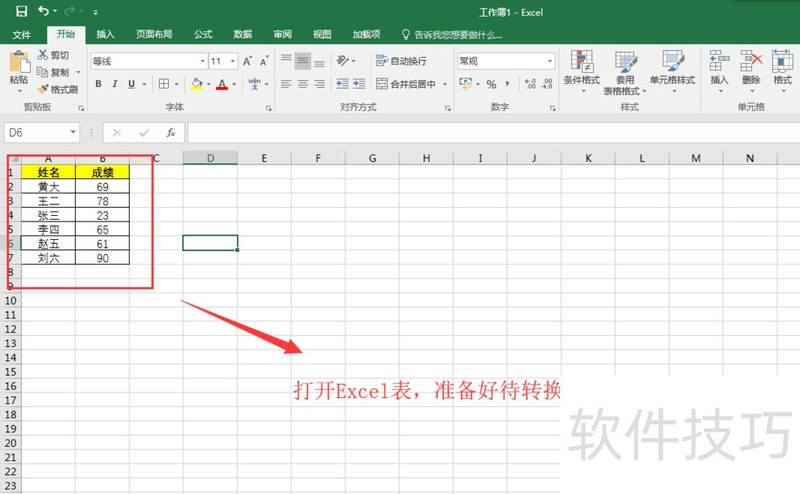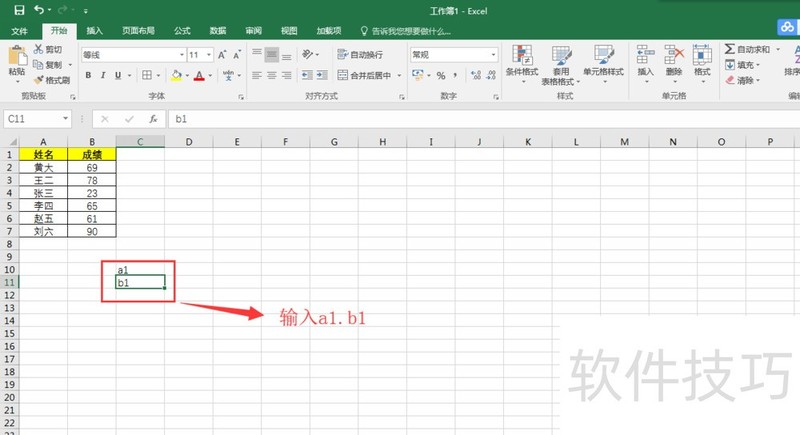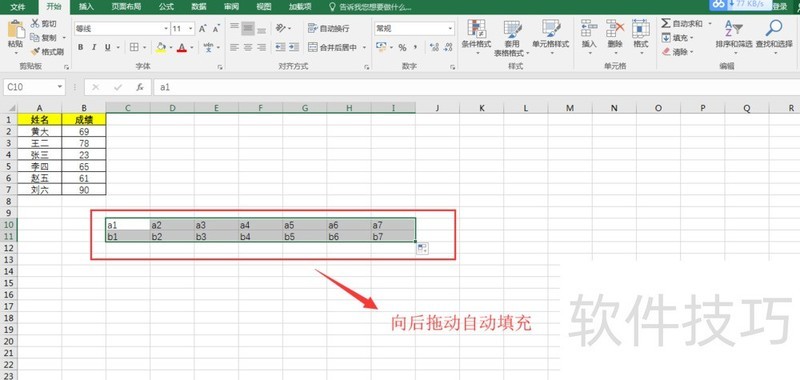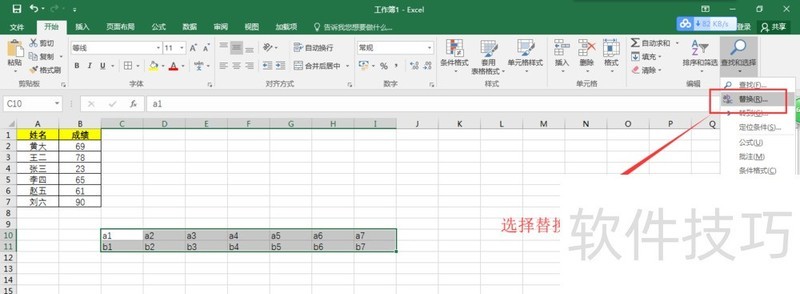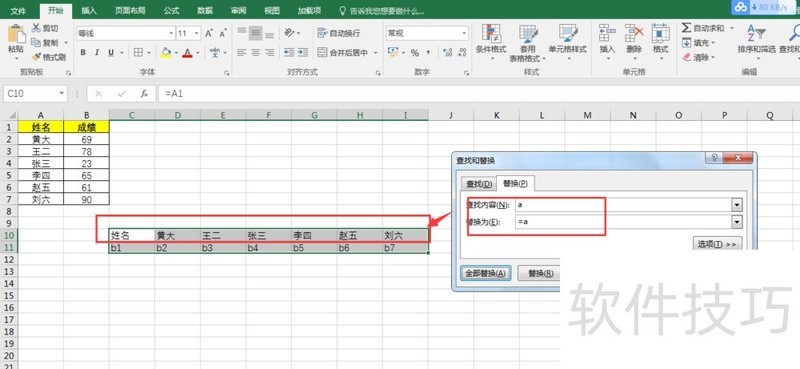Excel 2016中如何快速将竖列表格变成横列表格 |
您所在的位置:网站首页 › 如何快速掌握word办公软件的使用 › Excel 2016中如何快速将竖列表格变成横列表格 |
Excel 2016中如何快速将竖列表格变成横列表格
|
Excel 2016中如何快速将竖列表格变成横列表格
作为Office办公套件的基石,Excel 2016在数据操作中占据主导。精通Excel 2016的关键在于熟练掌握基础表格转换技巧。本文将详述如何迅速在Excel 2016中实现竖向数据转横向,常见情况下,尽管我们习惯于竖列布局,但有时横置需求迫在眉睫,此时转换操作显得尤为重要。接下来揭示具体步骤。 1、 新建或直接打开一个Excel表文件,准备好我们需要将其转换为横列表格的一个竖列表格。为接下来的操作做准备。
2、 在我们要转换横列表格的地方,找两个单元格,分别在第一个单元格中输入文本内容a1,然后在输入a1的下面一个单元格上输入b1.
3、 选中输入a1,b1的两个单元格,将鼠标移动选中的这两个单元格的右下角位置,这个时候鼠标会出现加号的标志,按住鼠标左键不送向右拖拽,进行自动填充若干个单元格。
4、 单击开始菜单,然后在开始菜单下方的众多命令找到位于最右侧的“查找与选择”命令,鼠标左键单击点开该命令,在“查找与选择”中选择替换命令。
5、 单击替换之后,会弹出一个查找与替换的窗口,在该窗口中切换到替换,然后在查找内容中输入a,在替换为一栏中输入=a,然后单击全部替换命令,这时候我们就看到原来a1那一行就被竖列表格的第一列信息替代了。
文章标题:Excel 2016中如何快速将竖列表格变成横列表格 文章链接:http://xiazai.zol.com.cn/jiqiao/178149.html 为给用户提供更多有价值信息,ZOL下载站整理发布,如果有侵权请联系删除,转载请保留出处。 分享到: 上一问:excel怎么设置数据重复报警 下一问:EXCEL电子表格如何进行数据筛选? |
【本文地址】
今日新闻 |
推荐新闻 |